上班族必學!五招手機 AI 活用術,OPPO Reno13 系列助你升級工作效率
這兩年 AI 發展的速度飛快,除了大家熟悉的各式 AI 聊天機器人服務像是 ChatGPT、Gemini、Claude 之外,各大手機品牌也積極的開發手機內的 AI 應用,其中最早宣布將 AI 功能提供給全系列手機,而非只是侷限在旗艦級機種的就是 OPPO 啦!

最新推出的 OPPO Reno13 系列提供了多項 AI 服務,像是「AI 筆記助理」可以智慧寫作,高效率修正、改寫或是潤色文章;「AI 文章摘要」可以一鍵總結長篇文章,快速掌握內容重點;「AI LinkBoost 2.0」可以提高聯網的穩定度、「AI HyperBoost」可以提供更流暢的遊戲體驗,所以接下來我們就以 AI 為主軸,分享 OPPO Reno13 搭載的 AI 工具應用在工作和學習上有哪些活用技吧!
說到 AI 應用,目前最多人人使用到的情境就是 AI 翻譯了,Reno13 系列搭載了多種 AI 翻譯技術,可以因應不同場合切換不同的 AI 功能來使用。
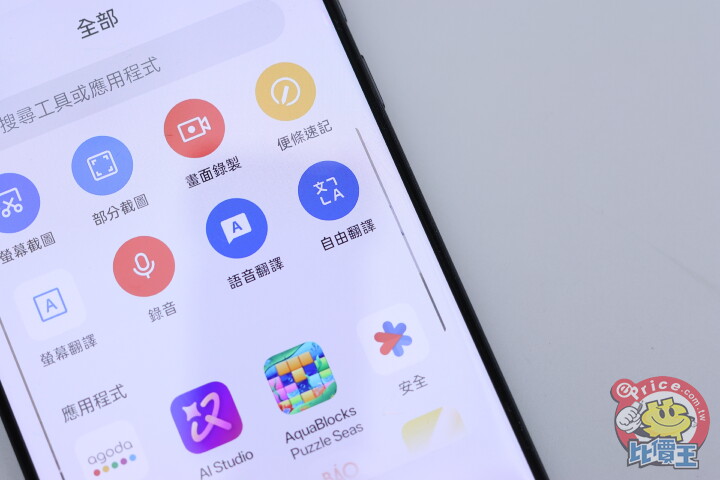
▲從側邊欄就可以打開各式各樣 AI 工具。
比方說如果要翻譯網頁裡的內容就可以使用「螢幕翻譯」和「自由翻譯」兩種功能,螢幕翻譯是搭配 Google 智慧鏡頭使用,可以翻譯整個螢幕畫面,還可以請 Google 語音唸出來,或是搜尋畫面中的相關元素,很適合用在單純翻譯當下螢幕畫面內容。
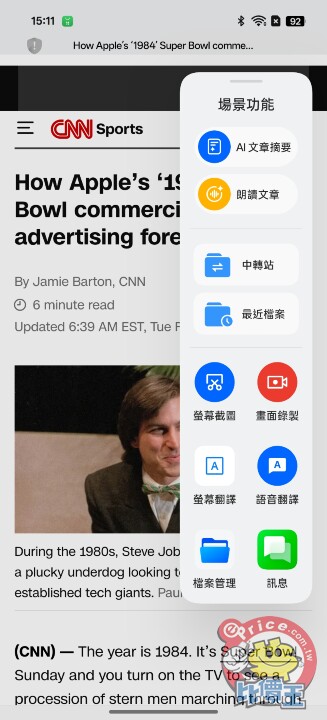
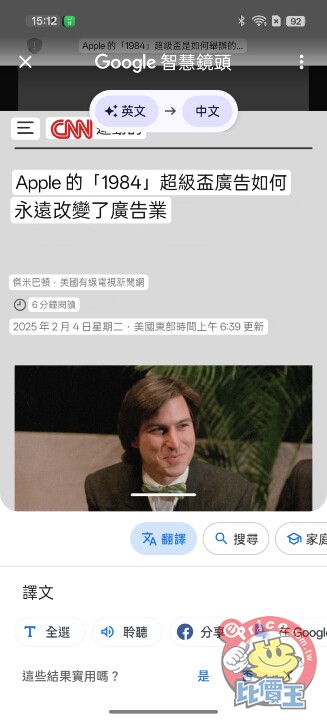
▲在不同場景下手機會自動判斷當下可能會需要使用到什麼功能,所以會自動跳出選擇(例如上圖場景功能下的 AI 文章摘要、朗讀文章),如果使用螢幕翻譯功能會自動套用 Google 智慧鏡頭翻譯。
但如果要是翻譯長篇文章、或是超過一個螢幕長度的內容的話,更推薦使用「自由翻譯」功能,從側邊欄中找到「自由翻譯」選項,接著可以選擇要翻譯局部畫面或是全部畫面,如果選擇翻譯全部畫面的話,接著手機就會自動掃描畫面中的內容,提供選定的翻譯語言。
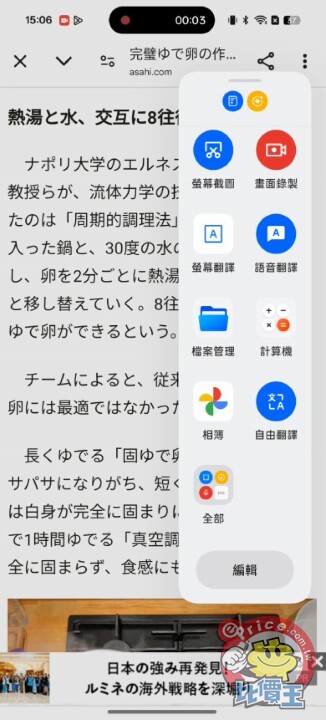

▲更好用的是 AI 自由翻譯功能,可以隨時滑動螢幕隨時翻譯,超方便。
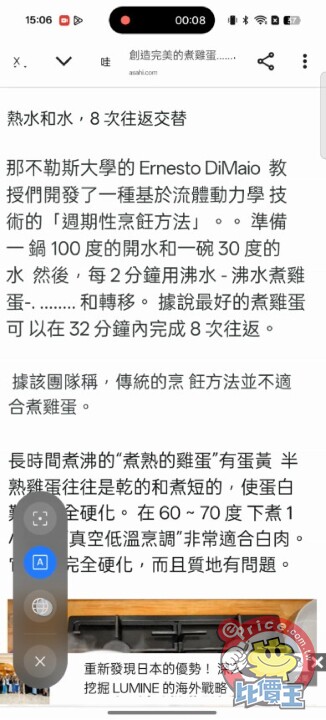
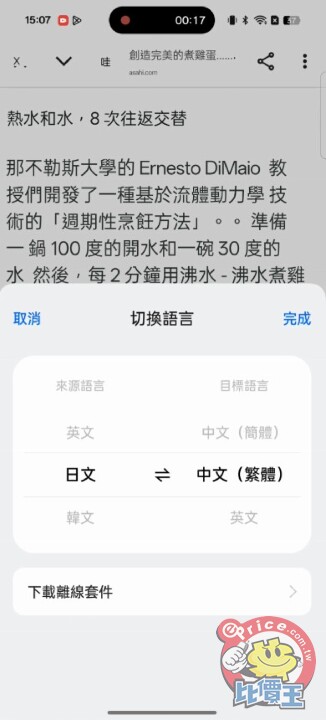
▲像這樣就可以把整個畫面翻譯成繁體中文,速度快而且翻譯品質也還不錯。
最厲害的是,即使這時候滑動螢幕畫面也能即時翻譯,滑動到哪就翻譯到哪,閱讀不用中斷,使用起來超方便,而且因為是掃描螢幕上的內容,即使是圖片、PDF 檔案也都可以即時翻譯,像是有些人可能會追最新的漫畫,或是追國外網站的新訊,就可以利用螢幕翻譯來快速理解內容,除非使用的網站或是 App 有特殊的限制(例如限制讀取螢幕內容),不然就可以自由翻譯多種外文。
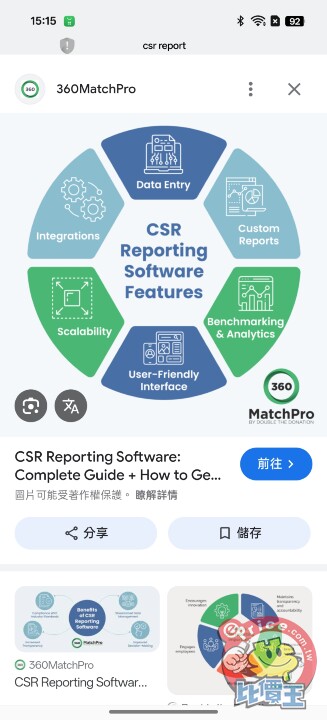
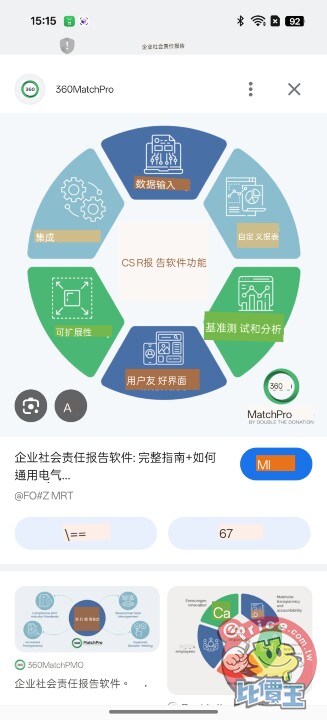
▲像是圖片也可以即時套用翻譯,閱讀起來更方便。
如果是使用區域翻譯的話,會直接出現對照的翻譯結果方便閱讀,還可以複製翻譯後的結果,或是儲存到便條裡。
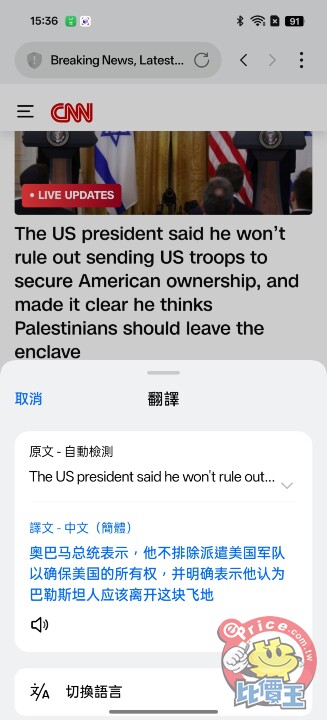
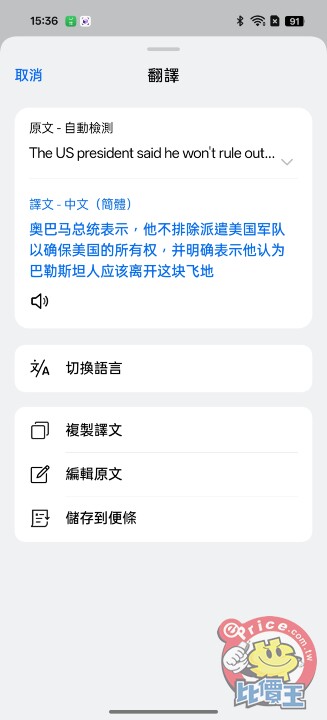
▲也可以翻譯局部內翻譯局部內容,還可以把翻譯結果或原文貼到便條裡。
除了翻譯之外,筆者最常使用的功能就是 AI 筆記助理了,新的 AI 筆記助理功能超豐富,可以幫使用者將現有的文章擴寫或是縮寫,也可以調整語氣變得更正式或是更口語化,甚至還能續寫一段文章在沒有靈感的時候完全就是超方便的救星呀!
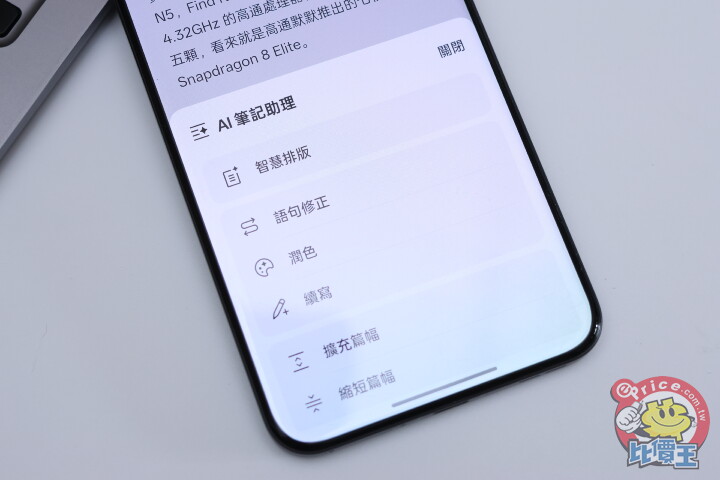
示範給大家看,比方說筆者在便條中寫了一段文字,這時候點選左下角的 AI 圖示之後,就會出現智慧排版、語句修正、潤色、續寫、擴充篇幅、縮短篇幅等選項。
智慧排版可以自動將一段沒有組織的文字加入標題,或是依照內容變成條列形式。
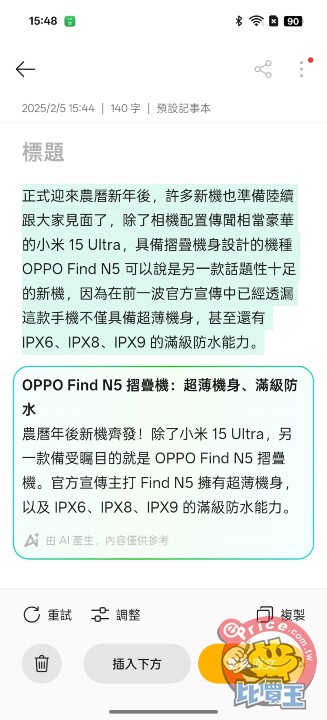
語句修正和潤色則是可以依照 AI 判斷來調整文字內容,有錯字或是錯用詞也會幫忙改正,也可以自己選擇要更正式化或是口語化。
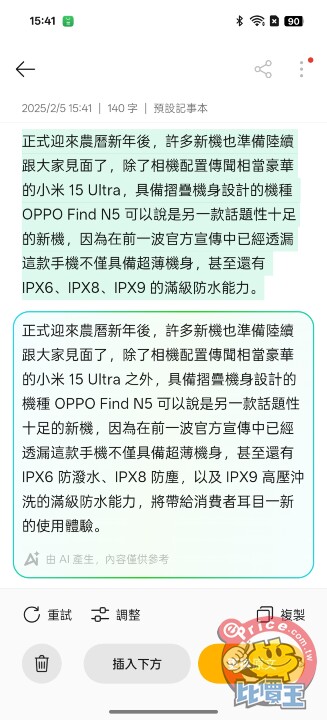
續寫則是會判斷記事本中現有的文字內容,並依照內容擴寫,不過擴寫的資訊畢竟是由 AI 判斷的,所以正確性還是要由自己檢查。
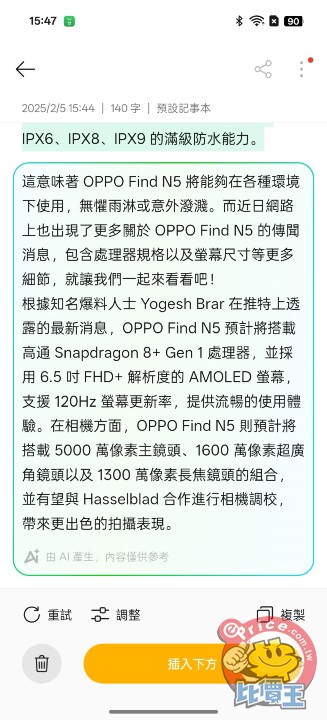
另外還有擴充篇幅和縮短篇幅功能,則是可以依照現有的內容擴寫或是縮寫,很適合用在比方說像是公司刊物有一定內容字數限制時,就能讓 AI 來改寫滿足篇幅內容,或是要繳交的報告內容太長或太短時,也能請 AI 來微調,撰寫報告更有效率。
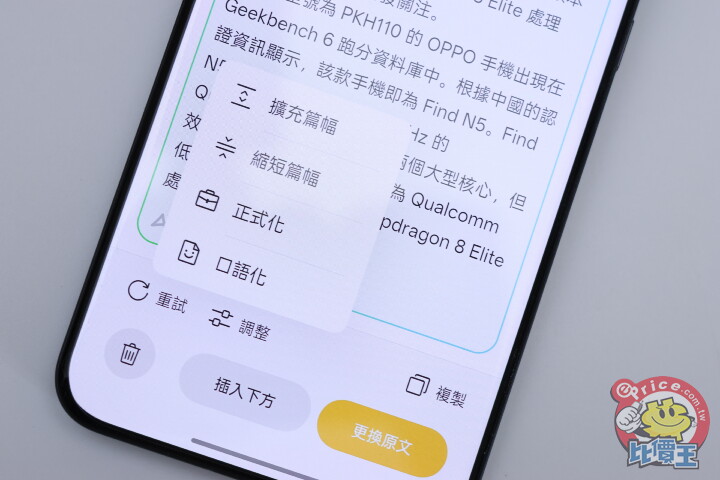
▲生成結果如果不夠滿意的話,還可以點選調整功能選擇想要的語氣或是篇幅。
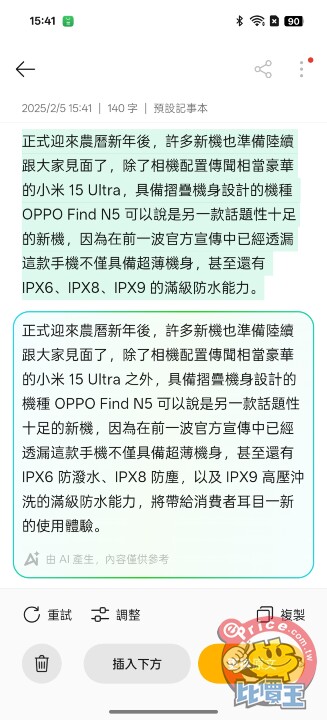
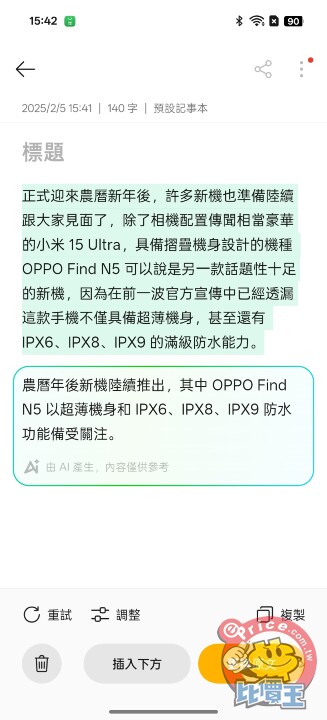
▲左圖為擴寫範例,右圖為縮寫範例,不論是哪個效果都不錯。
AI 文案助理也是寫作時的小幫手,特別像是從事行銷或是擔任社群相關職務的人,每天可能都要發很多則貼文或是文案,這時候請 AI 文案助理提供一些靈感可以加快撰寫貼文的速度,或是也可以請 AI 文案助理幫忙加入 emoji,可以讓貼文感覺更活潑,有時候還能得到一些意想不到的靈感。
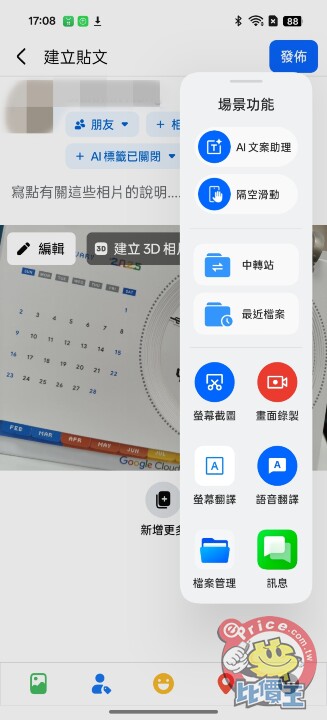
▲像是要發 FB 或 IG 貼文,就可以使用 AI 文案助理功能來生成。
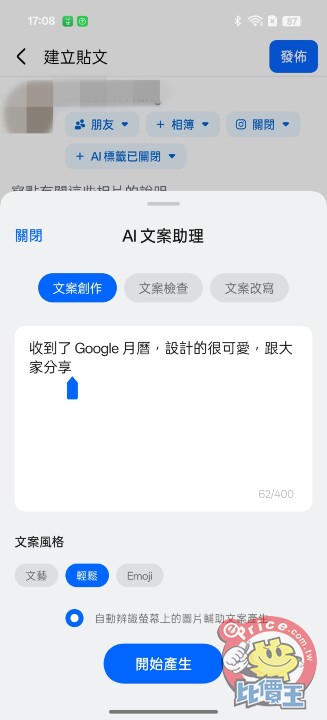
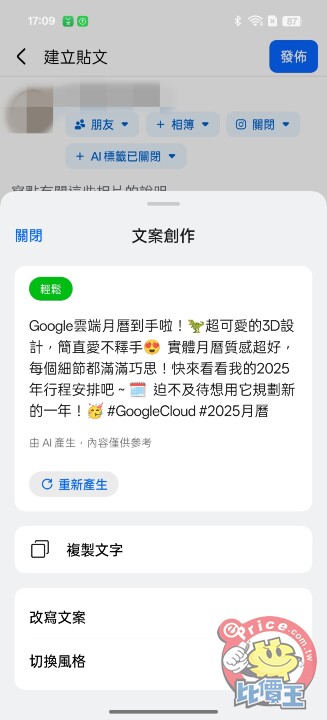
▲像是輸入向左圖簡單的文案,指定要求輕鬆語氣,就會產出像右圖那樣還包含 emoji 的文案。
如果在沒辦法空出雙手,也可以善用 OPPO Reno13 系列的 AI 語音朗讀來唸出文章內容,像是在搭車時就可以用這個方式把網頁內容當 Podcast 聽,或是在準備上班前用這個方式來快速掌握前一晚發生的重點新聞。
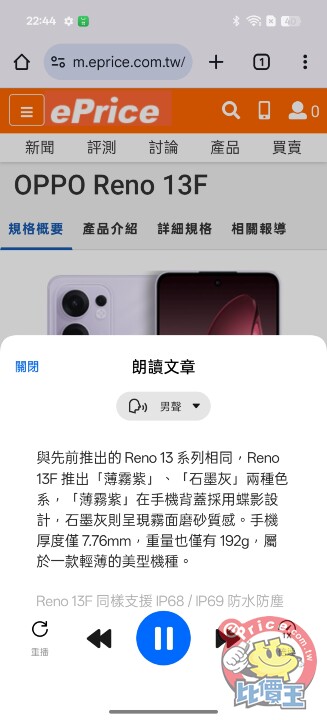
另外還有 AI 文章摘要,可以快速摘要長篇文章重點,這功能用在像是瀏覽新機上市時快速掌握手機重點規格超好用。
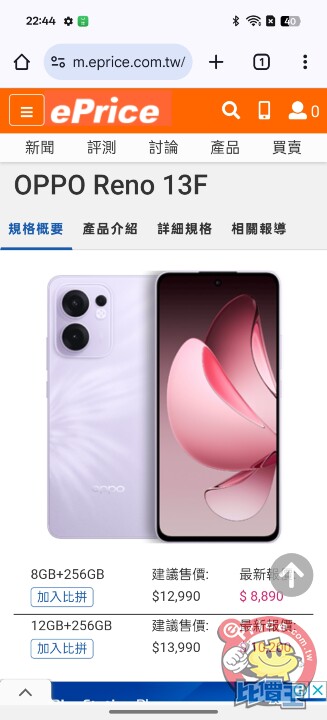
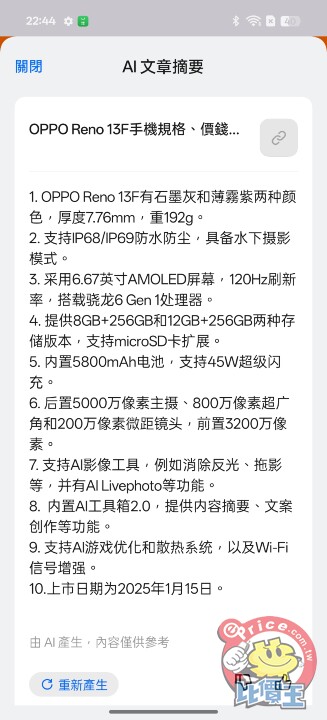
工作或上學時,免不了會需要和同事或同學互傳檔案,過去 Android 和 iOS 跨系統分享檔案很麻煩,不是要上傳到雲端空間後再分享連結,不然就是要互加通訊軟體利用通訊軟體分享,但如果不想曝光自己的個人社群資料的話,只要利用 iPhone 互傳功能,在 iPhone 上下載 O+ 互聯 App,就可以像使用 Airdrop 一樣的來分享檔案了。

除了前面提到可以讓工作或學習更有效率的 AI 應用之外,在 Reno13 系統裡還設計有不少默默運作的 AI 服務,比方說 AI LinkBoost 2.0,可以讓網路連線更穩定,就算在網路比較弱的環境下(例如人潮滿滿的球場、商場或是訊號不佳的電梯裡),也能享有更穩定的連結,手機裡也搭載了 X1 訊號增強晶片,搭配軟體演算,可以讓 Wi-Fi 訊號更廣更穩定,別小看這點,當其他人網路斷線或不穩,沒辦法享受即時分享資訊的樂趣,或是有重要檔案沒辦法即時提供給客戶或是同事的時,自己擁有穩定的網速就會很感謝手機的強大。
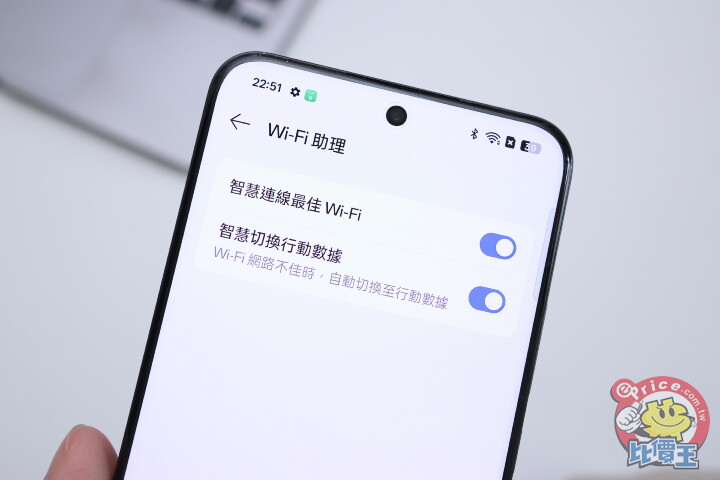
AI HyperBoost 則是透過 AI 演算法來提高手機的流暢度,並做好溫控管理,這樣即使長時間使用手機,例如長時間遊戲、長時間觀看線上教學影片或馬拉松會議,就不用擔心手機溫度過高造成其他問題出現,再加上 Reno13 Pro 配備 5,800mAh 大電池,續航力表現超好,基本上外出一天如果不是超重度手機使用者的話,就不用擔心電池沒電的問題,就算真的沒電了,也有 80W SuperVOOC 超級閃充,48 分鐘就能把電池從 0% 充到 100%。

這兩年 AI 技術的進步讓手機變得更加智慧化,許多 AI 應用已經深度整合進手機功能中,讓日常使用變得更方便,特別是 OPPO Reno13 系列,搭載了豐富的 AI 應用,還會依照不同使用情境自動建議功能,輕鬆就提升工作效率,如果也想嘗試在工作或學習上導入 AI 有多方便,入手 Reno13 系列就對囉!

最新推出的 OPPO Reno13 系列提供了多項 AI 服務,像是「AI 筆記助理」可以智慧寫作,高效率修正、改寫或是潤色文章;「AI 文章摘要」可以一鍵總結長篇文章,快速掌握內容重點;「AI LinkBoost 2.0」可以提高聯網的穩定度、「AI HyperBoost」可以提供更流暢的遊戲體驗,所以接下來我們就以 AI 為主軸,分享 OPPO Reno13 搭載的 AI 工具應用在工作和學習上有哪些活用技吧!
第一招:AI 網頁翻譯,圖片、PDF 也能翻譯
說到 AI 應用,目前最多人人使用到的情境就是 AI 翻譯了,Reno13 系列搭載了多種 AI 翻譯技術,可以因應不同場合切換不同的 AI 功能來使用。
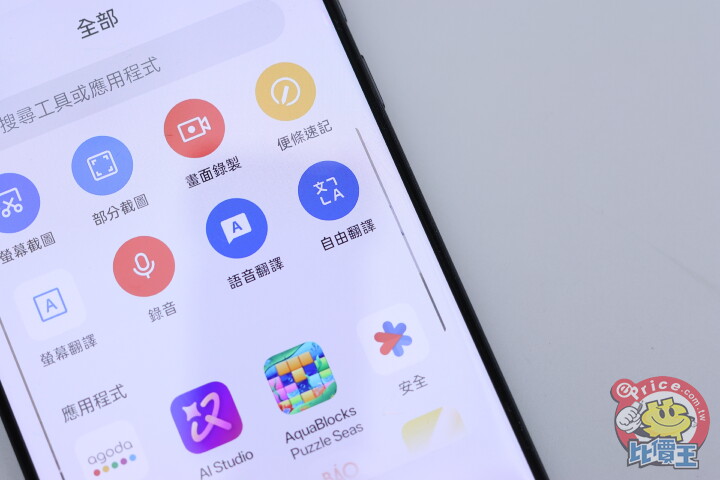
▲從側邊欄就可以打開各式各樣 AI 工具。
比方說如果要翻譯網頁裡的內容就可以使用「螢幕翻譯」和「自由翻譯」兩種功能,螢幕翻譯是搭配 Google 智慧鏡頭使用,可以翻譯整個螢幕畫面,還可以請 Google 語音唸出來,或是搜尋畫面中的相關元素,很適合用在單純翻譯當下螢幕畫面內容。
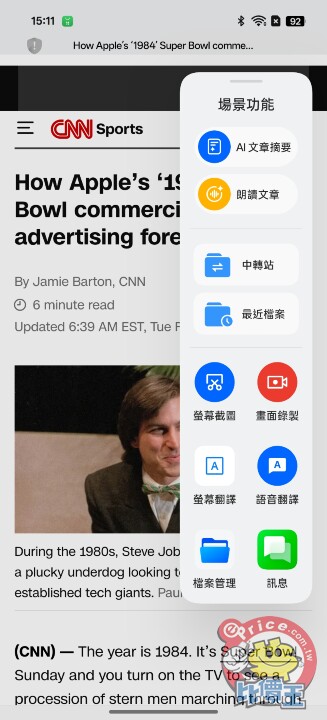
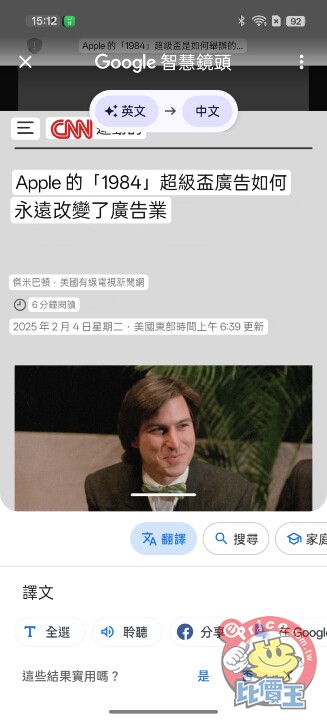
▲在不同場景下手機會自動判斷當下可能會需要使用到什麼功能,所以會自動跳出選擇(例如上圖場景功能下的 AI 文章摘要、朗讀文章),如果使用螢幕翻譯功能會自動套用 Google 智慧鏡頭翻譯。
但如果要是翻譯長篇文章、或是超過一個螢幕長度的內容的話,更推薦使用「自由翻譯」功能,從側邊欄中找到「自由翻譯」選項,接著可以選擇要翻譯局部畫面或是全部畫面,如果選擇翻譯全部畫面的話,接著手機就會自動掃描畫面中的內容,提供選定的翻譯語言。
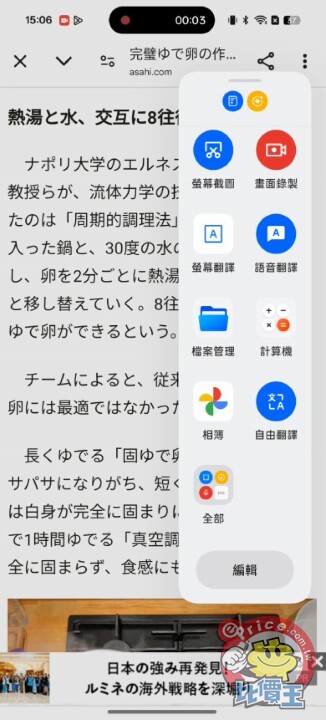

▲更好用的是 AI 自由翻譯功能,可以隨時滑動螢幕隨時翻譯,超方便。
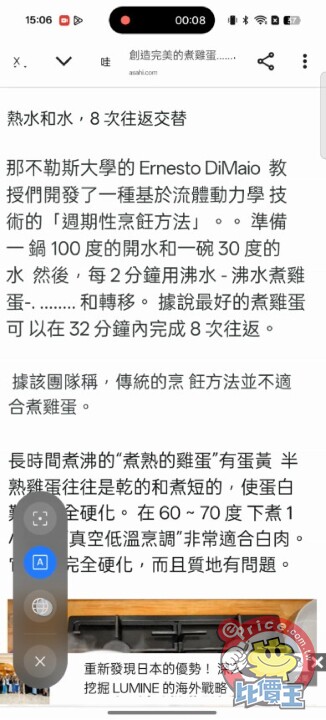
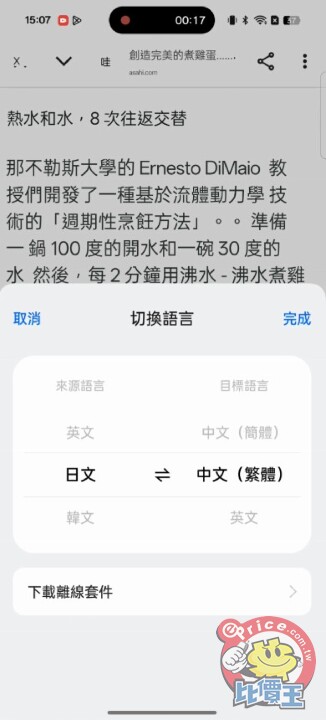
▲像這樣就可以把整個畫面翻譯成繁體中文,速度快而且翻譯品質也還不錯。
最厲害的是,即使這時候滑動螢幕畫面也能即時翻譯,滑動到哪就翻譯到哪,閱讀不用中斷,使用起來超方便,而且因為是掃描螢幕上的內容,即使是圖片、PDF 檔案也都可以即時翻譯,像是有些人可能會追最新的漫畫,或是追國外網站的新訊,就可以利用螢幕翻譯來快速理解內容,除非使用的網站或是 App 有特殊的限制(例如限制讀取螢幕內容),不然就可以自由翻譯多種外文。
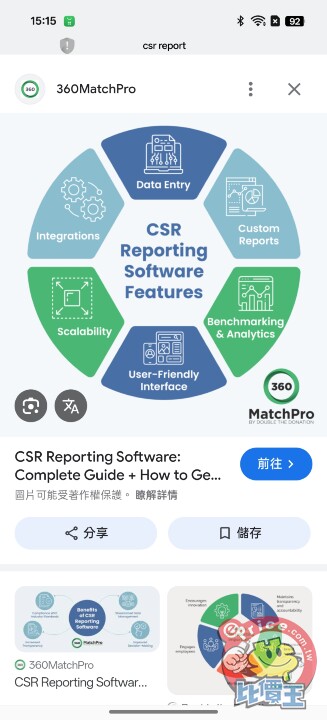
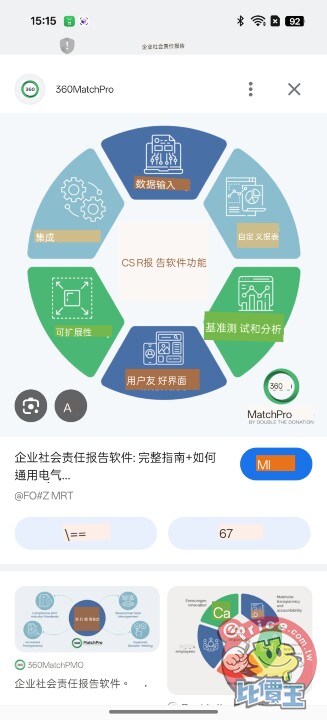
▲像是圖片也可以即時套用翻譯,閱讀起來更方便。
如果是使用區域翻譯的話,會直接出現對照的翻譯結果方便閱讀,還可以複製翻譯後的結果,或是儲存到便條裡。
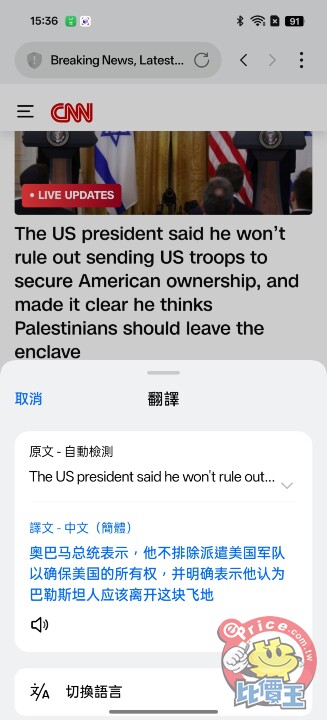
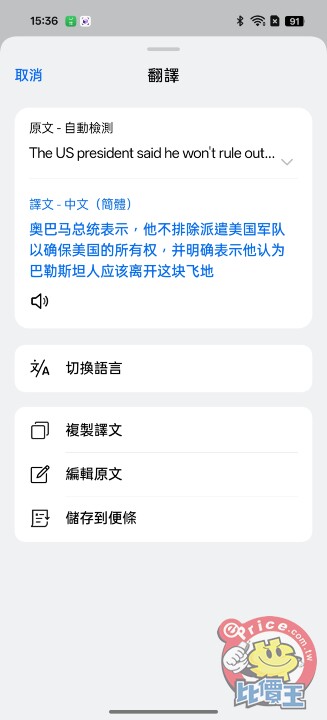
▲也可以翻譯局部內翻譯局部內容,還可以把翻譯結果或原文貼到便條裡。
第二招:AI 筆記助理升級,擴寫、縮寫都難不倒
除了翻譯之外,筆者最常使用的功能就是 AI 筆記助理了,新的 AI 筆記助理功能超豐富,可以幫使用者將現有的文章擴寫或是縮寫,也可以調整語氣變得更正式或是更口語化,甚至還能續寫一段文章在沒有靈感的時候完全就是超方便的救星呀!
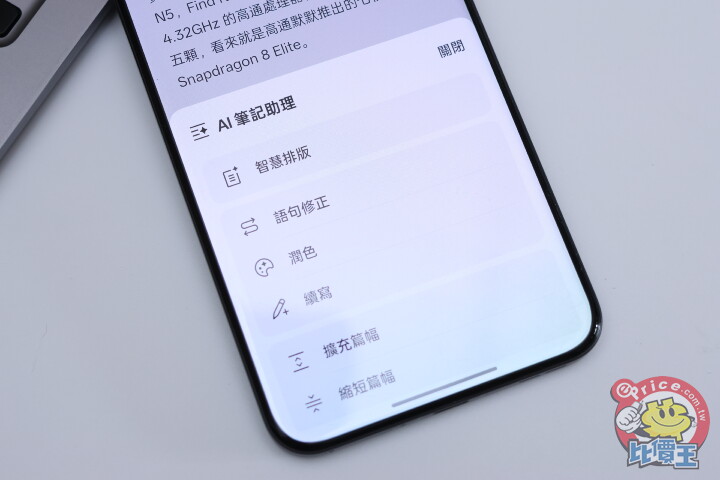
示範給大家看,比方說筆者在便條中寫了一段文字,這時候點選左下角的 AI 圖示之後,就會出現智慧排版、語句修正、潤色、續寫、擴充篇幅、縮短篇幅等選項。
智慧排版可以自動將一段沒有組織的文字加入標題,或是依照內容變成條列形式。
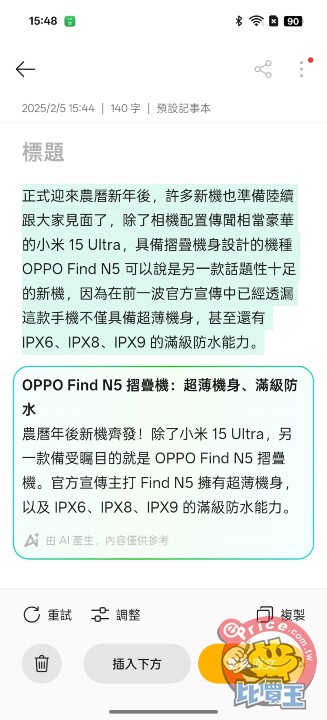
語句修正和潤色則是可以依照 AI 判斷來調整文字內容,有錯字或是錯用詞也會幫忙改正,也可以自己選擇要更正式化或是口語化。
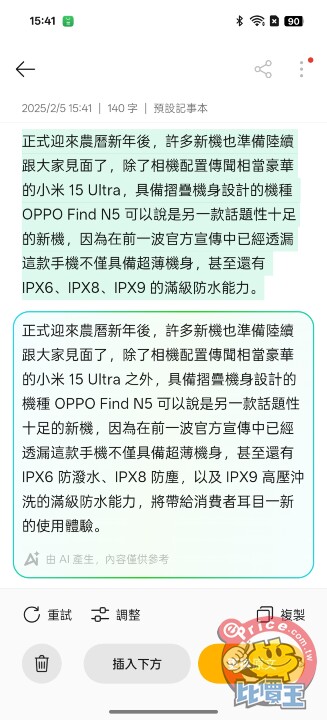
續寫則是會判斷記事本中現有的文字內容,並依照內容擴寫,不過擴寫的資訊畢竟是由 AI 判斷的,所以正確性還是要由自己檢查。
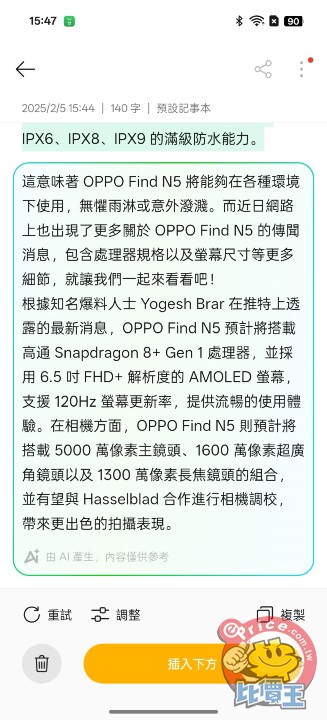
另外還有擴充篇幅和縮短篇幅功能,則是可以依照現有的內容擴寫或是縮寫,很適合用在比方說像是公司刊物有一定內容字數限制時,就能讓 AI 來改寫滿足篇幅內容,或是要繳交的報告內容太長或太短時,也能請 AI 來微調,撰寫報告更有效率。
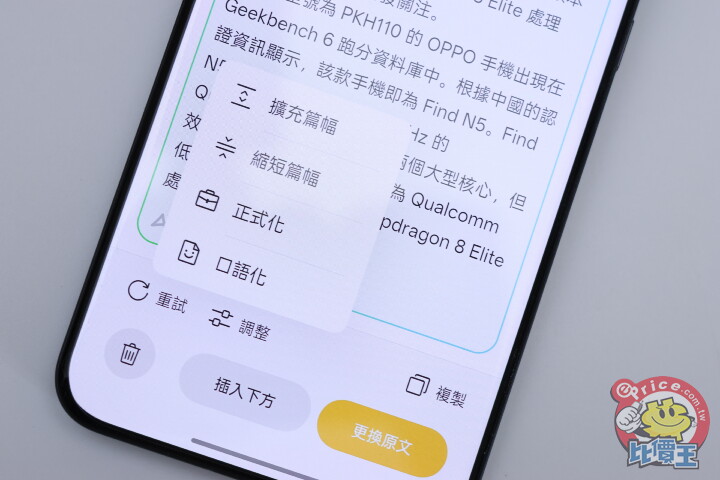
▲生成結果如果不夠滿意的話,還可以點選調整功能選擇想要的語氣或是篇幅。
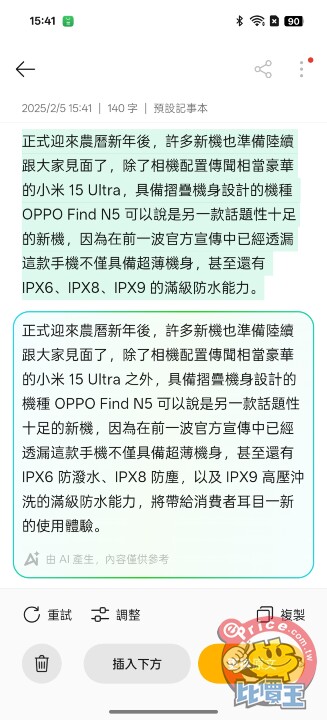
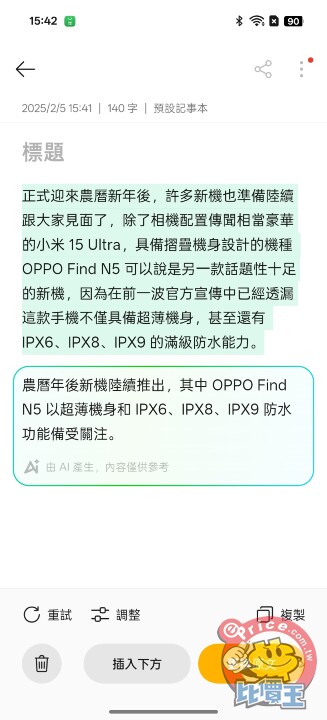
▲左圖為擴寫範例,右圖為縮寫範例,不論是哪個效果都不錯。
AI 文案助理也是寫作時的小幫手,特別像是從事行銷或是擔任社群相關職務的人,每天可能都要發很多則貼文或是文案,這時候請 AI 文案助理提供一些靈感可以加快撰寫貼文的速度,或是也可以請 AI 文案助理幫忙加入 emoji,可以讓貼文感覺更活潑,有時候還能得到一些意想不到的靈感。
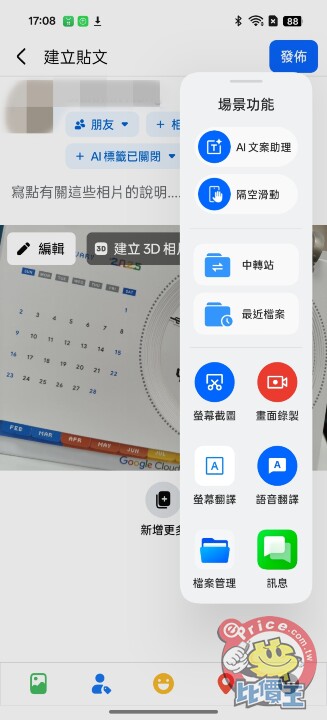
▲像是要發 FB 或 IG 貼文,就可以使用 AI 文案助理功能來生成。
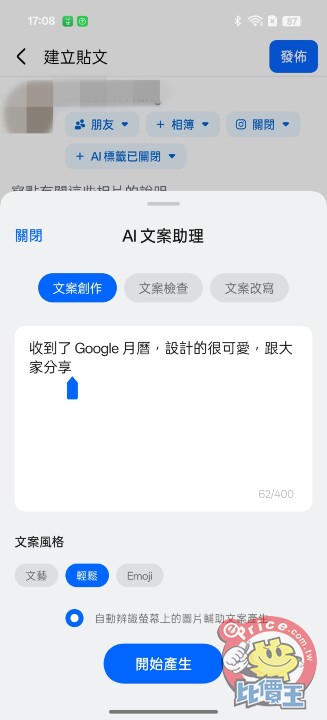
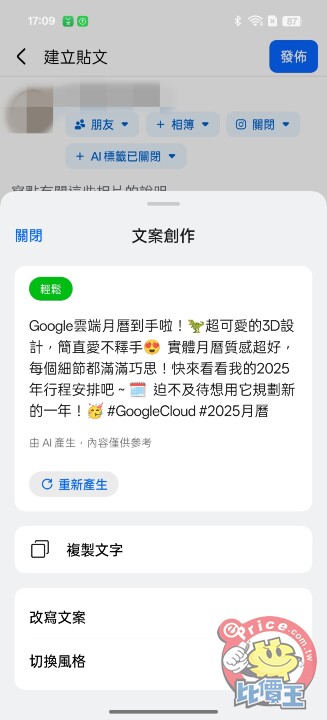
▲像是輸入向左圖簡單的文案,指定要求輕鬆語氣,就會產出像右圖那樣還包含 emoji 的文案。
第三招:零碎時間必備小幫手:AI 語音朗讀、AI 文章摘要
如果在沒辦法空出雙手,也可以善用 OPPO Reno13 系列的 AI 語音朗讀來唸出文章內容,像是在搭車時就可以用這個方式把網頁內容當 Podcast 聽,或是在準備上班前用這個方式來快速掌握前一晚發生的重點新聞。
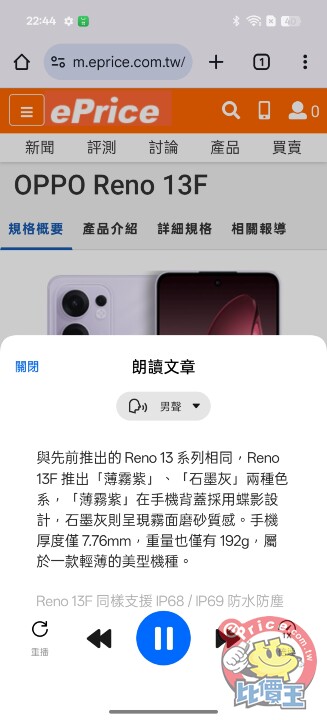
另外還有 AI 文章摘要,可以快速摘要長篇文章重點,這功能用在像是瀏覽新機上市時快速掌握手機重點規格超好用。
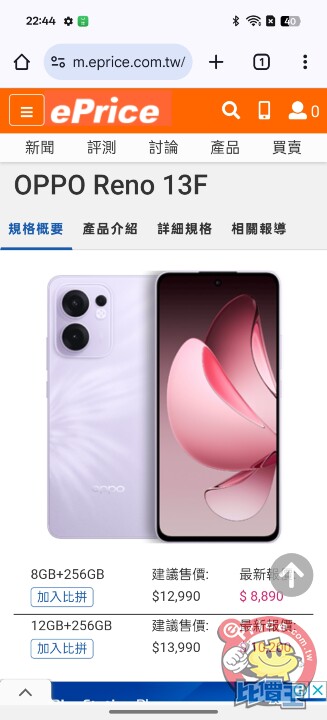
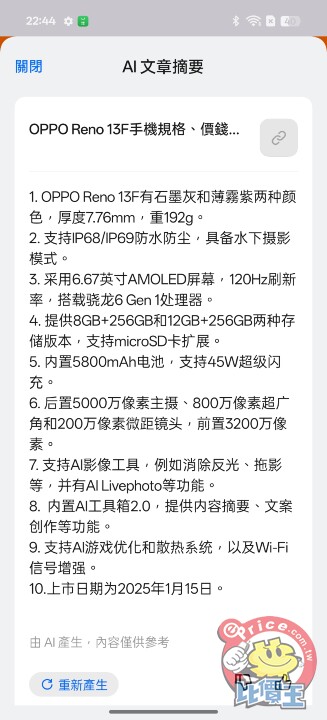
第四招:和 iPhone 互傳更方便,同事、同學分享檔案無障礙
工作或上學時,免不了會需要和同事或同學互傳檔案,過去 Android 和 iOS 跨系統分享檔案很麻煩,不是要上傳到雲端空間後再分享連結,不然就是要互加通訊軟體利用通訊軟體分享,但如果不想曝光自己的個人社群資料的話,只要利用 iPhone 互傳功能,在 iPhone 上下載 O+ 互聯 App,就可以像使用 Airdrop 一樣的來分享檔案了。

第五招:AI 加持提升聯網穩定性,系統流暢度
除了前面提到可以讓工作或學習更有效率的 AI 應用之外,在 Reno13 系統裡還設計有不少默默運作的 AI 服務,比方說 AI LinkBoost 2.0,可以讓網路連線更穩定,就算在網路比較弱的環境下(例如人潮滿滿的球場、商場或是訊號不佳的電梯裡),也能享有更穩定的連結,手機裡也搭載了 X1 訊號增強晶片,搭配軟體演算,可以讓 Wi-Fi 訊號更廣更穩定,別小看這點,當其他人網路斷線或不穩,沒辦法享受即時分享資訊的樂趣,或是有重要檔案沒辦法即時提供給客戶或是同事的時,自己擁有穩定的網速就會很感謝手機的強大。
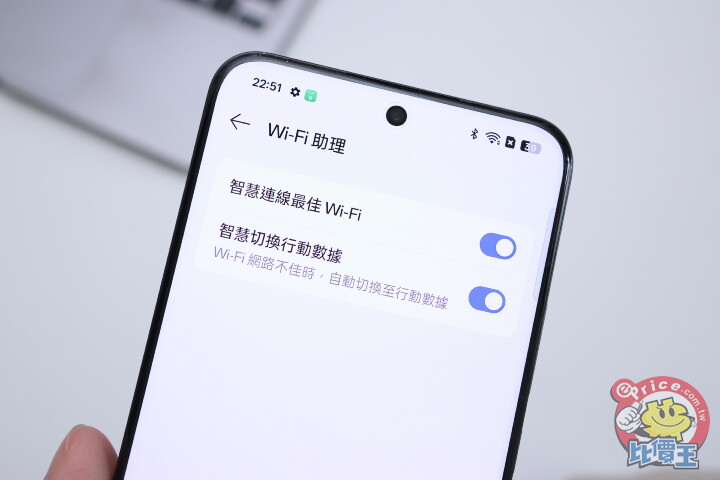
AI HyperBoost 則是透過 AI 演算法來提高手機的流暢度,並做好溫控管理,這樣即使長時間使用手機,例如長時間遊戲、長時間觀看線上教學影片或馬拉松會議,就不用擔心手機溫度過高造成其他問題出現,再加上 Reno13 Pro 配備 5,800mAh 大電池,續航力表現超好,基本上外出一天如果不是超重度手機使用者的話,就不用擔心電池沒電的問題,就算真的沒電了,也有 80W SuperVOOC 超級閃充,48 分鐘就能把電池從 0% 充到 100%。

小結
這兩年 AI 技術的進步讓手機變得更加智慧化,許多 AI 應用已經深度整合進手機功能中,讓日常使用變得更方便,特別是 OPPO Reno13 系列,搭載了豐富的 AI 應用,還會依照不同使用情境自動建議功能,輕鬆就提升工作效率,如果也想嘗試在工作或學習上導入 AI 有多方便,入手 Reno13 系列就對囉!
廣告



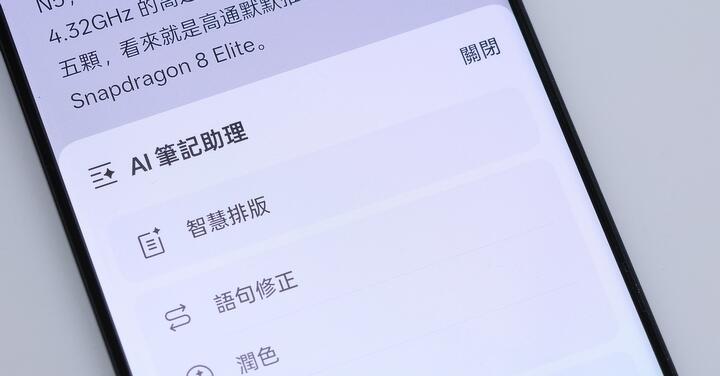



網友評論 0 回覆本文